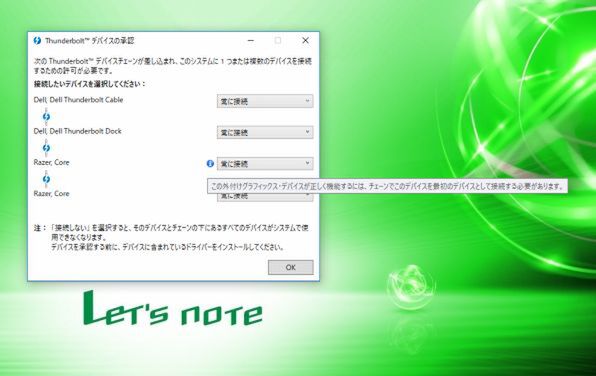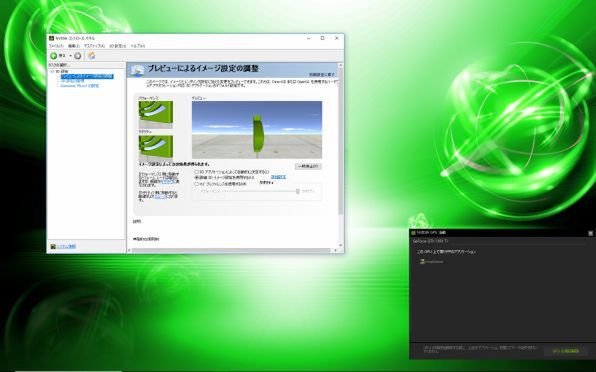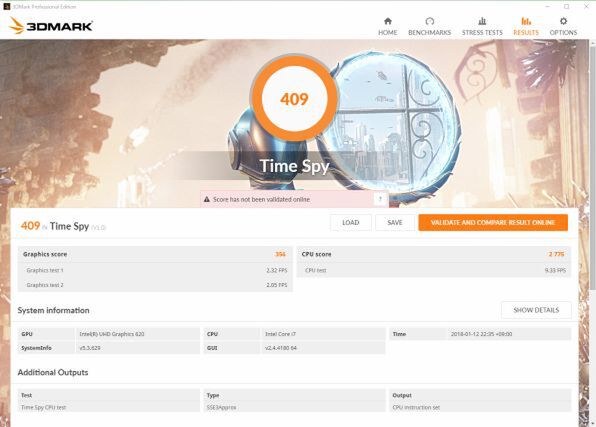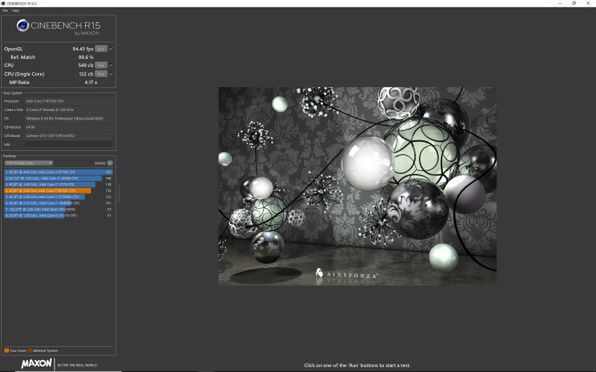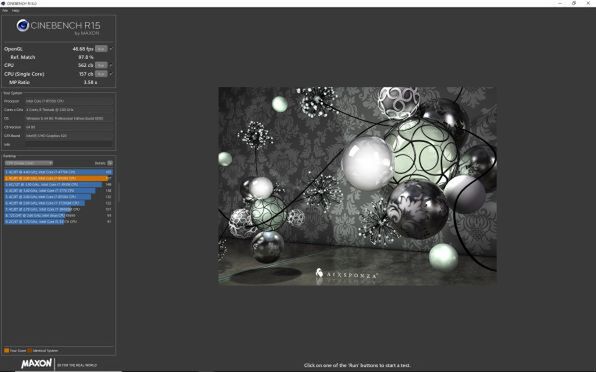モバイルノートにもデスクトップクラスの拡張性を!
すごい!Thunderbolt3で広がるレッツノート SV7の世界
2018年02月16日 11時00分更新

インテル® Core™ i7プロセッサー搭載
パナソニックストアでも好評発売中(jp.store.panasonic.com/pc/)
Intel Inside® 圧倒的なパフォーマンスを
USBに有線LANにHDMI出力もついたドッキングステーションが楽!!
「Dell Thunderbolt Dock TB16-240W」はThunderbolt3対応のドッキングステーションで、編集部においてレッツノート SV7での動作を確認している。本製品は持ち運び用ではなく、自宅かオフィスのディスプレーと1セットでの据え置き運用に向く。HDMI×1、DisplayPort×1、miniDisplaryPort×1、USB 2.0×2、USB 3.0×3、オーディオ出力(前面・背面)、有線LAN、Thunderbolt3×1と豊富な端子を備えており、ここからさらにUSBストレージやThunderbolt3対応機器を接続できるため、まず導入を考えたい周辺機器だ。
分かりやすい運用としては、デスクに戻ってきたら、レッツノート SV7のThunderbolt3ポートとDell Thunderbolt Dock TB16-240Wを接続するだけで、そのまま環境をシフトすることができるため、ディスプレーとマウス、キーボード、プリンターなどをドッキングステーションに接続しっぱなしで済む。レッツノート SV7単体だと自宅の周辺機器を利用する際、それぞれのケーブルを接続する必要があり、環境によっては自宅のNASストレージなどもつないだりと面倒だが、この部分を1アクションで済ませられる。
実際、カバンからSV7を取り出し、机の上のケーブル1本をつなぐだけで、自宅にある周辺機器がすべて利用できる恩恵は計り知れない。いとも簡単にマルチディスプレー環境が実現し、ウェブページを参照しながらの作業もこなせる。外出時に作成したデータのバックアップも、自宅NASへ即コピー可能だし、ゲームパッドを利用したゲームプレイも大画面で行なえる。プリンターへの出力も、自宅ネットワークへの接続も、Wi-Fi経由でなく、有線接続で利用できる。必用であれば、10キーの付いたキーボードやマウスでさえ利用できる。USB Power Deliveryにより、電源ケーブルさえつなぐ必要がない。これらすべてが、たった1本ケーブルをつなぐだけで実現できるのだ。
注意点としては、Thunderbolt3対応機器の接続順の影響を受ける可能性があること。今回の場合であれば、後述する外付けGPU BOX「Razer Core v2」をDell Thunderbolt Dock TB16-240WのThunderbolt3ポートからデイジーチェーンで使用しようとすると、Razer Core v2を最初に接続しないと動作しない旨が表示されてしまう。Razer Core v2にはデイジーチェーン用のThunderbolt3ポートはないので、Dell Thunderbolt Dock TB16-240Wとの併用は不可となる。
Thunderbolt3でSV7をゲーミングノートにしてみた
モバイルノートをグラフィック性能面でデスクトップPC並みに強化する手段としてのThunderbolt3を見てみよう。すでにゲーミング向けにThunderbolt3対応の外付けGPU BOXが登場しており、ゲーミングデスクトップに近い性能を発揮することが可能だ。今回は編集部で動作を確認できた「Razer Core v2」にGeforce GTX 1070Tiを搭載した状態でベンチマークを実行してみた。
接続自体は先に触れたようにThunderboltソフトウェアで承認するだけでいいが、Razer Core v2の場合は、さらにドライバーをインストールする必要がある。NVIDIAのサイトから対応するドライバーをインストールすれば、あとは自動的にドライバー側がレッツノート SV7の内蔵GPUを使用するか、Razer Core v2側のGPUを使用するかを判断してくれるため、あまり細かく設定する必要はない。またこのとき、ユーザー側からはレッツノート SV7の画面を見ているだけの状態で、Razer Core v2の電源はケーブルを接続すると自動的に電源がオンになるなど、このあたりも使い勝手がいい。もちろん、Razer Core v2に用意された映像出力端子にディスプレーを接続すれば、外付けディスプレーに表示できるほか、Razer Core v2にあるUSB 3.0ポート×4と有線LANも使用可能になるので、簡易的なドックとしても運用できる。
ベンチマークは3DMark v2.4.4180とCINEBENCH R15を実行した。グラフィックスドライバーバージョンは390.65を使用している。注目はグラフィックスコアの上昇だ。CPUはレッツノート SV7のままなのでスコアに変化はないが、グラフィックスコアに大きな差が生じる。3DMark Time Spyプリセットの場合では、10倍以上に跳ね上がっており、ゲーミングPCと遜色ない結果でもある。
3DMark Time Spyプリセット
レッツノート SV7単体での計測スコアは、409Time Spy。Razer Core v2接続時は5084Time Spyと、およそ12.4倍のスコア差。グラフィックスコアだけを見ると、単体計測で356、Razer Core v2接続時には5798と、およそ16.2倍のスコアをマークしている。
CINEBENCH R15
CPU性能が素直に反映されるCINEBENCHの結果は、単体計測時549cb、Razer Core v2接続時で562cbと約2%の伸び。同じCPUで計測しているのだから、当たり前と言えば当たり前の結果で、GPU性能がやや上乗せされた形だ。
結論としては、ゲーム用途はもちろんだが、それに限らず、Office系でもGPUを使用する作業やCAD、動画編集アプリケーション向けでもあり、また4Kディスプレーを2枚接続したいといった場合にも性能に余裕が生まれるだろう。内蔵GPUで4Kディスプレー×2に出力しつつ、GPUを使用するアプリケーションを使うよりも、より快適な環境を得られるとメリットが多い。作業環境によってはRazer Core v2はとても効果的な周辺機器といえる。ドッキングステーションよりもパワーを求めるのであれば、検討していいだろう。
レッツノート SV7とThunderbolt3で無敵!
USB 3.1 Gen2 Type-C接続のストレージを接続するだけでなく、Thunderbolt3に対応するドッキングステーションや外付けGPUを導入することで、さらにモバイルノートに多様な利用シーンを生み出すことができる。
今回取り上げた製品に限らず、Thunderboltケーブルで接続できるディスプレーや、高速アクセスが可能でRAIDも組め、デイジーチェーン接続により容量を増やしていける外部ストレージなど、徐々に増えてきているThunderbolt3製品。プレミアムモバイルであるレッツノート SV7が新たに採用したThunderbolt3をフル活用して、従来のモバイルノートにない作業環境を構築してほしい。
Intel、インテル、Intel ロゴ、Intel Core、Core Inside は、アメリカ合衆国およびその他の国における Intel Corporation の商標です。
(提供:パナソニック)

この連載の記事
-
第3回
sponsored
自分だけのSV7を手に入れろ Web直販限定カスタマイズレッツノートの魅力 -
sponsored
第8世代コアCPU搭載「レッツノート SV」大解剖 - この連載の一覧へ